Möchten Sie erfahren, wie Sie den Bitcoin-Preis mit Zabbix überwachen können? In diesem Tutorial zeigen wir Ihnen alle Schritte, die erforderlich sind, um den Bitcoin-Preis mit Zabbix zu überwachen.
• Zabbix-Version: 4.2.6
Wir werden Zabbix verwenden, um die JSON-Ausgabe der API von der Website Coingecko zu überwachen.
Hardware-Liste:
Der folgende Abschnitt enthält eine Liste der Geräte, mit denen dieses Zabbix-Lernprogramm erstellt wurde.
Alle oben aufgeführten Hardware-Teile finden Sie auf der Amazon-Website.
Zabbix Playlist:
Auf dieser Seite bieten wir einen schnellen Zugriff auf eine Liste von Videos zur Zabbix-Installation.
Vergiss nicht, unseren YouTube-Kanal namens zu abonnieren FKIT.
Zabbix-Tutorial:
Auf dieser Seite bieten wir einen schnellen Zugriff auf eine Liste von Tutorials zur Zabbix-Installation.
Tutorial - Zabbix Monitor Bitcoin Preis
Öffnen Sie Ihren Browser und geben Sie die IP-Adresse Ihres Webservers plus / zabbix ein.
In unserem Beispiel wurde die folgende URL in den Browser eingegeben:
• http://35.162.85.57/zabbix
Verwenden Sie auf dem Anmeldebildschirm den Standardbenutzernamen und das Standardkennwort.
• Standardbenutzername: Admin
• Standardkennwort: zabbix

Nach erfolgreicher Anmeldung werden Sie zum Zabbix Dashboard weitergeleitet.

Öffnen Sie auf dem Dashboard-Bildschirm das Menü Konfiguration und wählen Sie die Option Hosts.

Suchen Sie den Hostnamen Ihres Zabbix-Servers und klicken Sie darauf.
In unserem Beispiel haben wir den Hostnamen ausgewählt: Zabbix-Server.
Greifen Sie auf dem Bildschirm Hosteigenschaften auf die Registerkarte Anwendungen zu.
Klicken Sie oben rechts auf dem Bildschirm auf die Schaltfläche Anwendung erstellen.
Erstellen Sie auf dem Bildschirm Hostanwendungen eine neue Anwendung mit dem Namen COINGECKO.

Greifen Sie nach Abschluss der Anwendungserstellung auf die Registerkarte Elemente zu.
Klicken Sie oben rechts auf dem Bildschirm auf die Schaltfläche Element erstellen.
Auf dem Bildschirm zur Artikelerstellung müssen Sie die folgenden Artikel konfigurieren:
• Name: ZABBIX MONITOR BITCOIN
• Geben Sie Folgendes ein: HTTP AGENT
• Schlüssel: zabbix.monitor.bitcoin
URL: https://api.coingecko.com/api/v3/simple/price?ids=bitcoin&vs_currencies=usd
Jetzt müssen Sie auf die Schaltfläche Analysieren klicken.
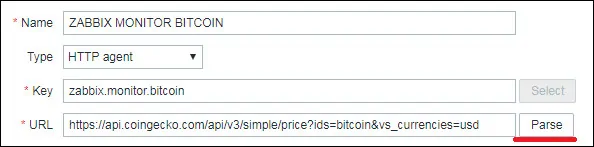
Nach dem Klicken auf die Schaltfläche Analysieren bereinigt Zabbix die URL und erstellt die erforderlichen Variablen.

Auf dem Bildschirm zur Artikelerstellung müssen Sie noch folgende Artikel konfigurieren:
• Anfragetyp: GET
• Zeitüberschreitung: 3s
• Körpertyp anfordern: Rohdaten
• Erforderliche Statuscodes: 200
• Weiterleitungen folgen: Ja
• Abrufmodus: Körper
• In JSON konvertieren: JA
• Art der Information: TEXT
• Aktualisierungsintervall: 60s
• Anwendungen: Wählen Sie COINGECKO
• Aktiviert: Ja
Hier ist unsere Konfiguration:
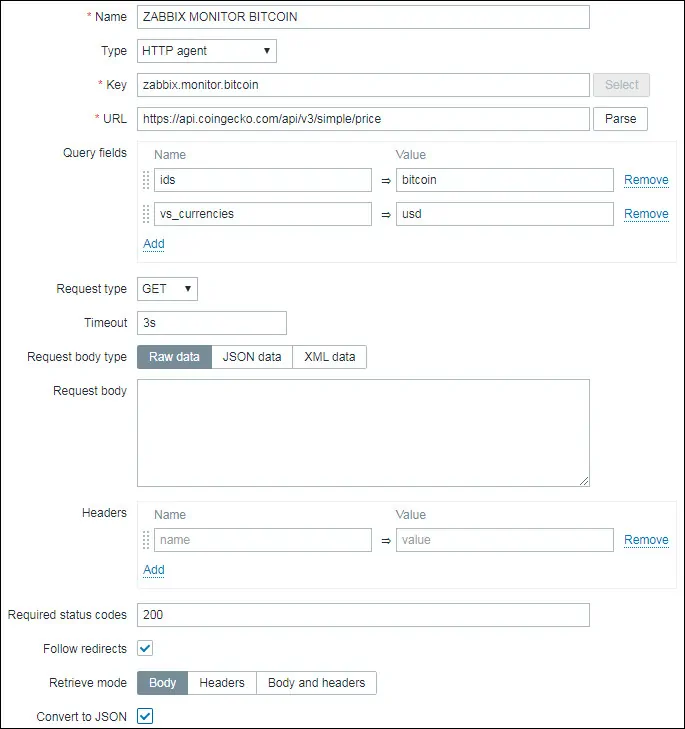
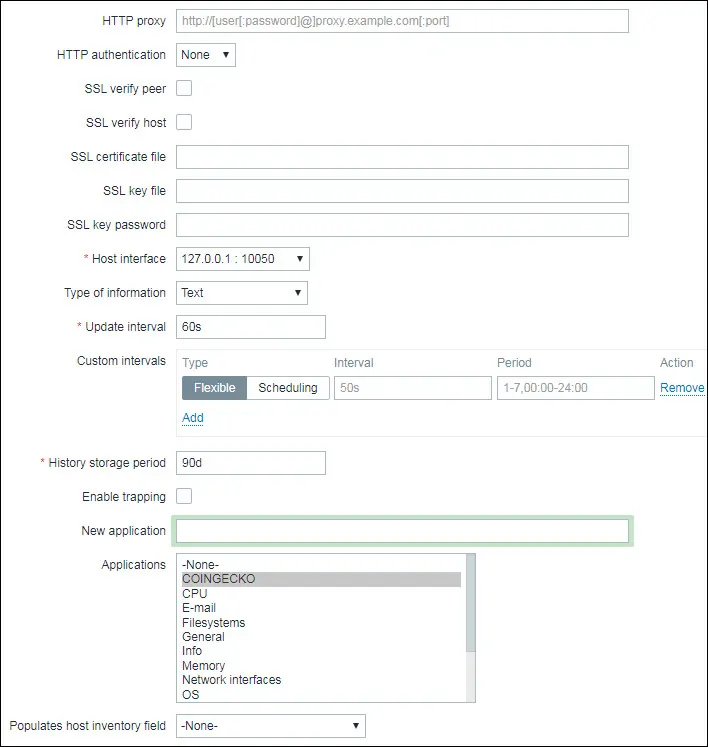
Klicken Sie auf die Schaltfläche Hinzufügen, um die Artikelerstellung abzuschließen, und warten Sie 5 Minuten.
Um Ihre Konfiguration zu testen, rufen Sie das Menü Überwachung auf und klicken Sie auf die Option Neueste Daten.

Verwenden Sie die Filterkonfiguration, um den gewünschten Hostnamen auszuwählen.
In unserem Beispiel haben wir den Hostnamen ausgewählt: Zabbix-Server und die Anwendung COINGECKO.
Klicken Sie auf die Schaltfläche Übernehmen.

Sie sollten ein Ergebnis ähnlich dem meinen sehen.

Herzliche Glückwünsche! Sie haben die Konfiguration des ersten Elements abgeschlossen.
Tutorial - Zabbix Monitor Bitcoin Preis in USD
Jetzt müssen wir auf die Registerkarte "Artikel" des Zabbix-Servers zugreifen und einen neuen Artikel erstellen.
Klicken Sie oben rechts auf dem Bildschirm auf die Schaltfläche Element erstellen.
Auf dem Bildschirm zur Artikelerstellung müssen Sie die folgenden Artikel konfigurieren:
• Name: Bitcoin-Preis
• Typ: Abhängiges Element
• Schlüssel: zabbix.monitor.bitcoin.price
• Hauptartikel: ZABBIX MONITOR BITCOIN
• Art der Information: Numerischer Gleitkommawert
• Anwendung: COINGECKO
Hier ist unsere Konfiguration:
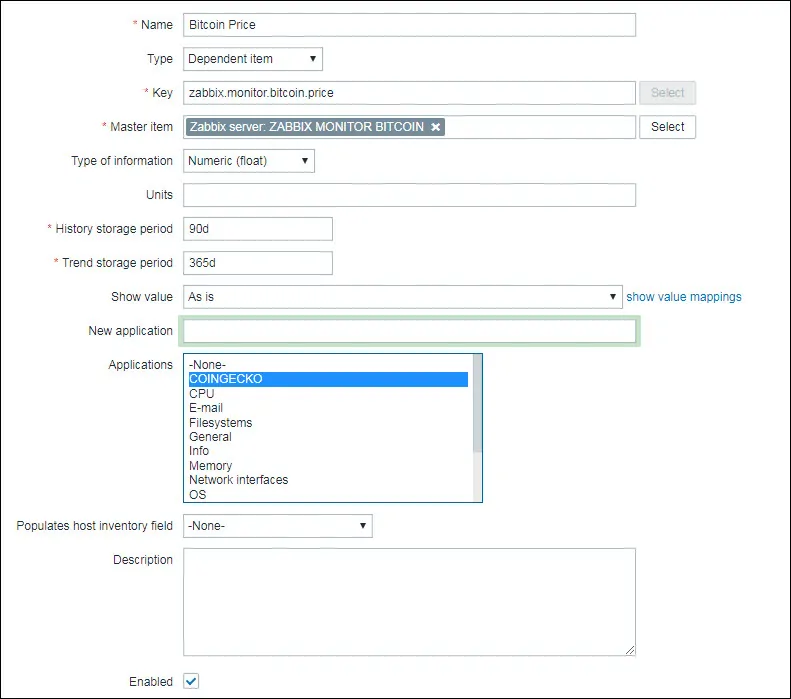
Nun müssen Sie auf die Registerkarte Vorverarbeitung zugreifen und auf die Option Hinzufügen klicken.
• Name: JSONPath
• Parameter: $ .body.bitcoin.usd
Klicken Sie auf die Option Hinzufügen und dann auf die Schaltfläche Hinzufügen.
Hier ist unsere Konfiguration.
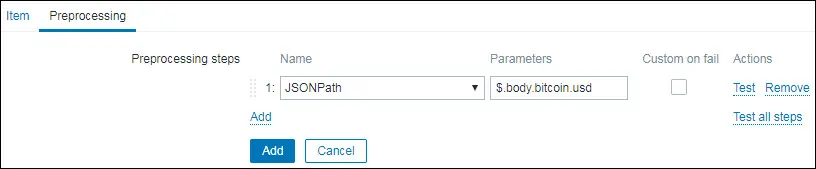
Warte 5 Minuten.
Um Ihre Konfiguration zu testen, rufen Sie das Menü Überwachung auf und klicken Sie auf die Option Neueste Daten.

Verwenden Sie die Filterkonfiguration, um den gewünschten Hostnamen auszuwählen.
In unserem Beispiel haben wir den Hostnamen ausgewählt: Zabbix-Server und die Anwendung COINGECKO.
Klicken Sie auf die Schaltfläche Übernehmen.

Der Artikel mit der Bezeichnung Bitcoin-Preis zeigt den Bitcoin-Preis an.
Sie sollten ein Ergebnis ähnlich dem meinen sehen.

Hier können Sie sehen, wie sich der Bitcoin-Preis auf einer Zabbix-Grafik bewegt.
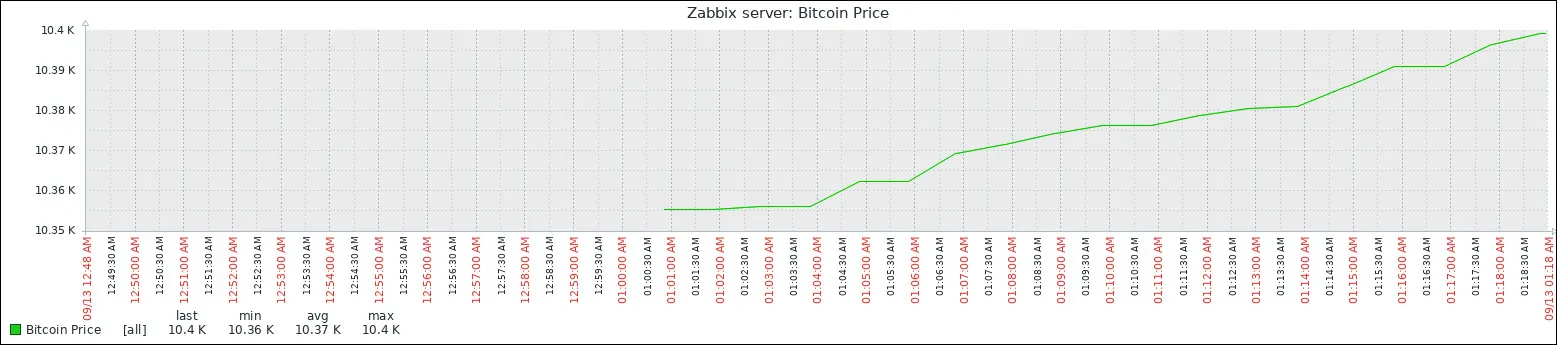
Herzliche Glückwünsche! Sie können jetzt den Bitcoin-Preis mit Zabbix überwachen.

Leave A Comment
You must be logged in to post a comment.